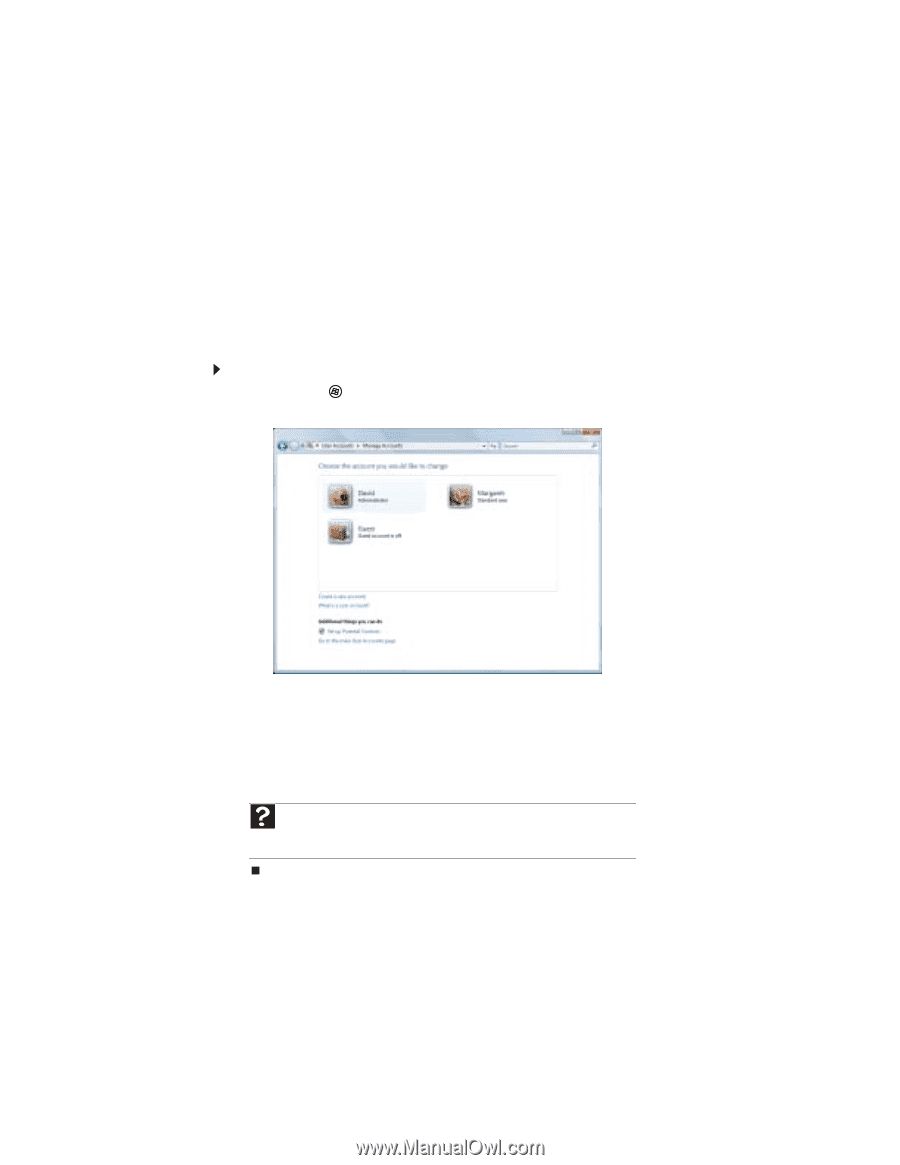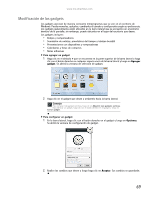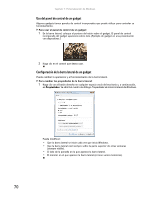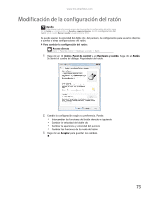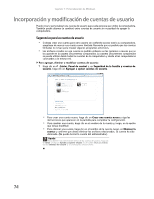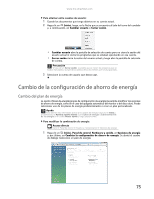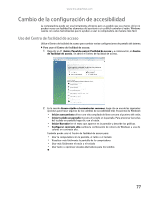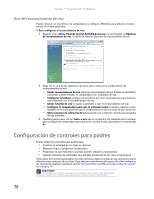eMachines L3062 8512194 - eMachines Mexico Desktop Computer User Guide - Page 80
Incorporación y modificación de cuentas de usuario
 |
View all eMachines L3062 manuals
Add to My Manuals
Save this manual to your list of manuals |
Page 80 highlights
Capítulo 7: Personalización de Windows Incorporación y modificación de cuentas de usuario Puede crear y personalizar una cuenta de usuario para cada persona que utilice la computadora. También puede alternar (o cambiar) entre cuentas de usuario sin necesidad de apagar la computadora. Sugerencias para las cuentas de usuario • Si desea crear una cuenta para otro usuario sin conferirle acceso total a su computadora, asegúrese de marcar esa cuenta como limitada. Recuerde que es posible que las cuentas limitadas no sirvan para instalar algunos programas anteriores. • Los archivos creados en una cuenta no podrán utilizarse en las restantes a menos que se los guarde en la carpeta Documentos compartidos. La carpeta Documentos compartidos se puede utilizar desde todas las cuentas de la computadora y desde otras computadoras conectadas a la misma red. Para agregar, eliminar o modificar cuentas de usuario: 1 Haga clic en (Inicio), Panel de control y, en Seguridad de la familia y cuentas de usuario, haga clic en Agregar o quitar cuentas de usuario. • Para crear una cuenta nueva, haga clic en Crear una cuenta nueva y siga las instrucciones que aparecen en la pantalla para completar la configuración. • Para cambiar una cuenta, haga clic en el nombre de la cuenta y, luego, en la opción que desea modificar. • Para eliminar una cuenta, haga clic en el nombre de la cuenta, luego, en Eliminar la cuenta y confirme que desea eliminar los archivos relacionados. La cuenta ha sido eliminada. (No puede borrar la cuenta del administrador). Ayuda Para obtener más información acerca de las cuentas de usuario, haga clic en Inicio y luego en Ayuda y soporte técnico. En el cuadro Buscar ayuda escriba cuentas de usuario y, a continuación, presione INTRO. 74